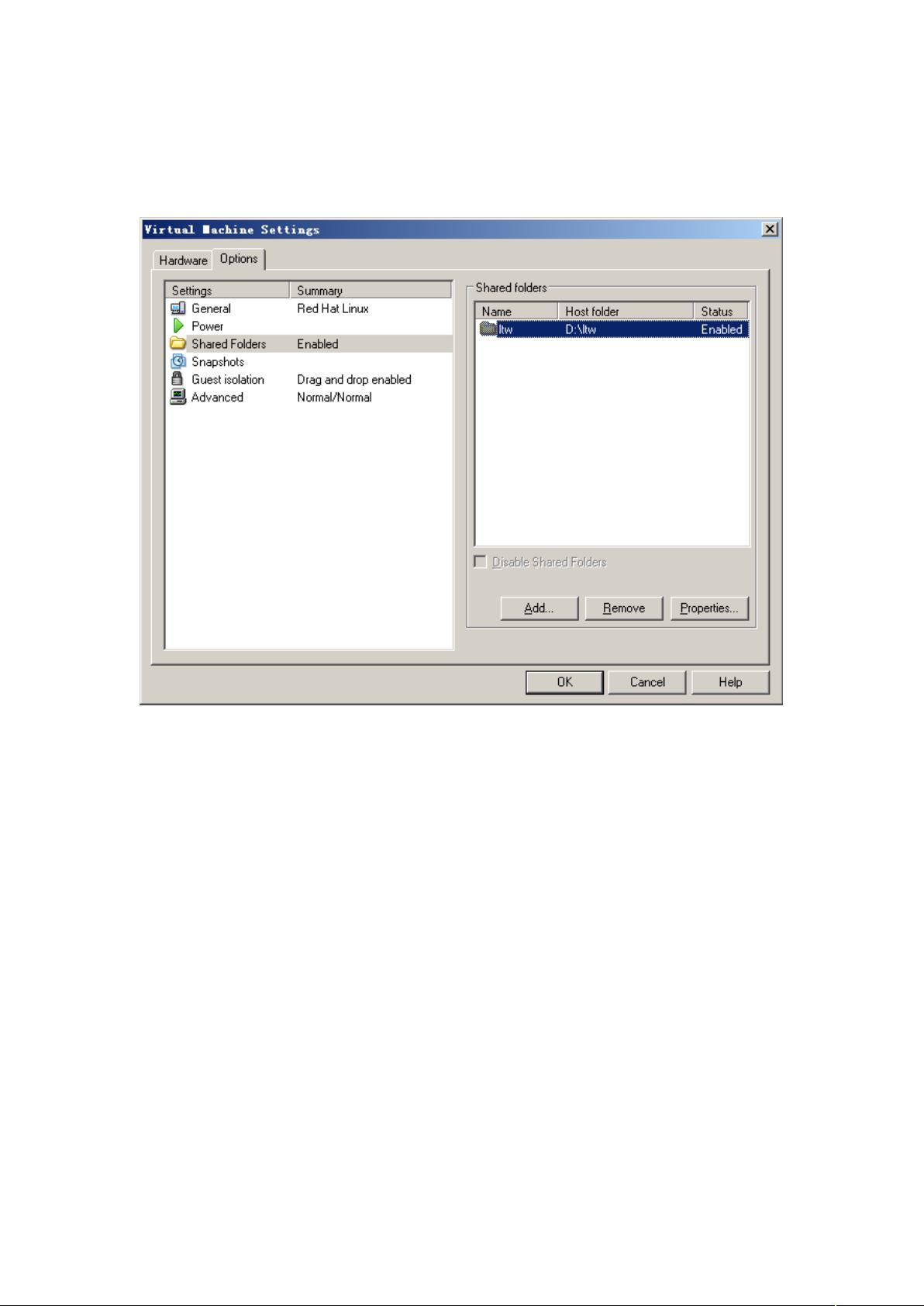Linux环境下搭建J2EE开发环境详解
需积分: 9 111 浏览量
更新于2024-10-24
收藏 1.26MB DOC 举报
"本文主要介绍了如何在Linux环境下搭建J2EE开发环境,包括配置与Windows共享文件夹、安装JDK以及设置Java环境变量。"
在Linux系统中搭建J2EE开发环境是许多开发者日常工作的一部分,这通常涉及到安装必要的软件、配置环境变量以及设置共享文件夹以便于跨平台工作。下面我们将详细探讨这些步骤。
首先,配置Linux和Windows共享文件夹是提高开发效率的重要环节。在Windows系统下创建一个名为"ltw"的文件夹,然后在虚拟机中安装VMware Tools。将提供的`linux.iso`文件挂载到虚拟机,通过终端运行`./vmware-install.pl`脚本来安装。安装完成后,调整虚拟机分辨率并重启。在Linux中,可以通过`cd /mnt`和`ls`命令检查共享文件夹`hgfs`是否存在,如果能看到,说明共享文件夹配置成功。
接下来是安装JDK,这是所有Java开发的基础。从域中下载JDK安装文件,将其复制到刚创建的共享文件夹"ltw"下。在Linux中,进入`/ltw`目录,使用`cp`命令将JDK安装文件移动到新创建的目录,例如`/ltw/jdk6.bin`,并重命名。然后,在该目录下运行`./jdk6.bin`进行安装,按照提示完成安装过程。
安装完成后,需要配置Java环境变量以便系统可以在任何目录下运行Java命令。首先,转至`/etc/profile.d/`目录,创建一个新的名为`JAVA.sh`的文件,然后使用`vi`编辑器输入环境变量设置。设置如下:
```bash
JAVA_HOME=/ltw/jdk1.6.0_11 # 注意替换为你实际的JDK安装路径
CLASSPATH=$JAVA_HOME/lib/tools.jar:$JAVA_HOME/lib/dt.jar
PATH=$JAVA_HOME/bin:$PATH
```
保存并退出编辑器,使改动生效,可以运行`source /etc/profile.d/JAVA.sh`。然后,你可以通过运行`java`或`javac`命令来测试Java环境是否配置成功。
至此,Linux环境下的Java环境已经搭建完毕,但这只是J2EE开发环境的一部分。接下来,你可能还需要安装应用服务器,如Tomcat、JBoss或WebLogic,以及其他的开发工具,如Eclipse或IntelliJ IDEA的Linux版本。这些服务器的安装通常包括下载安装包,解压,设置环境变量,以及启动和配置服务器。对于特定的应用服务器,其安装和配置步骤可能会有所不同,但基本原理类似。
在配置过程中,记得定期检查日志文件以解决可能出现的问题,确保每个步骤都成功执行。此外,保持系统更新和安全也是非常重要的一环,因为开发环境中运行的服务可能面临各种安全风险。
Linux下搭建J2EE开发环境涉及多个步骤,包括共享文件夹配置、JDK安装和环境变量设置,以及应用服务器的安装。理解并掌握这些步骤,开发者就能在Linux环境中高效地进行J2EE项目的开发。
2014-06-16 上传
2008-06-26 上传
2008-12-06 上传
2011-09-19 上传
2012-03-08 上传
2009-03-27 上传
2020-09-03 上传
ltw886
- 粉丝: 1
- 资源: 4
最新资源
- 正整数数组验证库:确保值符合正整数规则
- 系统移植工具集:镜像、工具链及其他必备软件包
- 掌握JavaScript加密技术:客户端加密核心要点
- AWS环境下Java应用的构建与优化指南
- Grav插件动态调整上传图像大小提高性能
- InversifyJS示例应用:演示OOP与依赖注入
- Laravel与Workerman构建PHP WebSocket即时通讯解决方案
- 前端开发利器:SPRjs快速粘合JavaScript文件脚本
- Windows平台RNNoise演示及编译方法说明
- GitHub Action实现站点自动化部署到网格环境
- Delphi实现磁盘容量检测与柱状图展示
- 亲测可用的简易微信抽奖小程序源码分享
- 如何利用JD抢单助手提升秒杀成功率
- 快速部署WordPress:使用Docker和generator-docker-wordpress
- 探索多功能计算器:日志记录与数据转换能力
- WearableSensing: 使用Java连接Zephyr Bioharness数据到服务器